Bagaimana cara mendapatkan lampiran dari rantai email atau utas di Outlook?
Secara default, saat membalas email, lampiran di email asli tidak akan disertakan dalam balasan. Jika email dibalas bolak-balik, Anda tidak akan dapat melihat lampiran terkait dari rantai email. Jangan khawatir, tutorial ini menyediakan cara mudah untuk membantu Anda mendapatkan lampiran dari rantai email di Outlook.
Dapatkan lampiran dari rantai email atau utas di Outlook
Harap lakukan hal berikut untuk mendapatkan lampiran dari rantai email di Outlook.
1. Pilih rantai email yang ingin Anda dapatkan lampiran aslinya.
2. Di pita Outlook, masuk ke View tab, periksa Tunjukkan sebagai Percakapan kotak centang dari Pesan kelompok. Dalam bermunculan Microsoft Outlook kotak dialog, klik tombol yang Anda butuhkan (di sini saya klik Folder ini tombol).
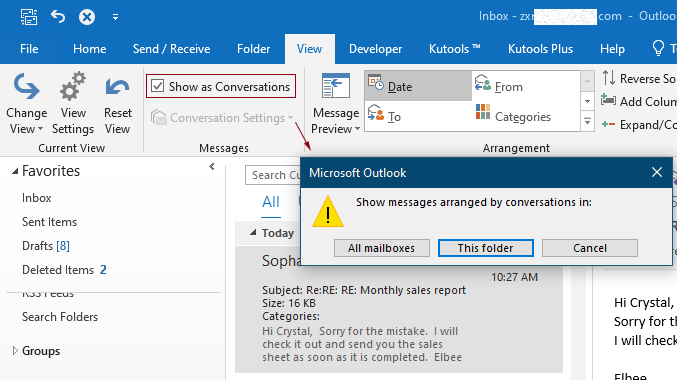
Rantai email yang dipilih kemudian diatur berdasarkan percakapan. Anda dapat melihat ikon lampiran yang ditampilkan di sebelah kanan milis.
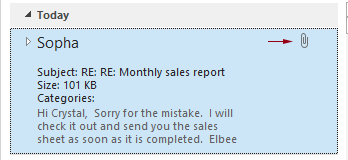
3. Klik pada segitiga putih untuk memperluas percakapan saat ini. Anda kemudian dapat menemukan lampiran yang sesuai dalam pesan asli seperti yang ditunjukkan pada gambar di bawah.

Alat Produktivitas Kantor Terbaik
Kutools untuk Outlook - Lebih dari 100 Fitur Canggih untuk Meningkatkan Outlook Anda
🤖 Asisten Surat AI: Email profesional instan dengan keajaiban AI--satu klik untuk mendapatkan balasan jenius, nada sempurna, penguasaan multibahasa. Ubah email dengan mudah! ...
📧 Email Otomatis: Di Luar Kantor (Tersedia untuk POP dan IMAP) / Jadwal Kirim Email / Auto CC/BCC Sesuai Aturan Saat Mengirim Email / Penerusan Otomatis (Aturan Lanjutan) / Tambah Salam Otomatis / Secara Otomatis Membagi Email Multi-Penerima menjadi Pesan Individual ...
📨 email Management: Mengingat Email dengan Mudah / Blokir Email Penipuan berdasarkan Subjek dan Lainnya / Hapus Email Duplikat / Pencarian / Konsolidasi Folder ...
📁 Lampiran Pro: Penyimpanan Batch / Pelepasan Batch / Kompres Batch / Penyimpanan otomatis / Lepaskan Otomatis / Kompres Otomatis ...
🌟 Antarmuka Ajaib: 😊Lebih Banyak Emoji Cantik dan Keren / Tingkatkan Produktivitas Outlook Anda dengan Tampilan Tab / Minimalkan Outlook Daripada Menutup ...
👍 Keajaiban sekali klik: Balas Semua dengan Lampiran Masuk / Email Anti-Phishing / 🕘Tampilkan Zona Waktu Pengirim ...
👩🏼🤝👩🏻 Kontak & Kalender: Batch Tambahkan Kontak Dari Email yang Dipilih / Bagi Grup Kontak menjadi Grup Individual / Hapus Pengingat Ulang Tahun ...
Lebih 100 Fitur Tunggu Eksplorasi Anda! Klik Di Sini untuk Menemukan Lebih Banyak.

